 Primeira página > Tutorial de software > 6 códigos de status do Microsoft Teams (e o que eles significam)
Primeira página > Tutorial de software > 6 códigos de status do Microsoft Teams (e o que eles significam)
6 códigos de status do Microsoft Teams (e o que eles significam)
O Microsoft Teams tem vários “status” de presença que os usuários podem definir para indicar seu nível de disponibilidade. Os status também podem ser ajustados automaticamente, dependendo de como você usa o aplicativo. Este guia analisa vários códigos de status do Microsoft Teams e explica o que cada um significa e como é usado.
Código de status 1. Disponível
“Disponível” é o status de presença padrão que indica que você está conectado e ativo no Microsoft Teams, mas não envolvido em uma reunião. Este código simplesmente permite que outros usuários saibam que você está online e disponível para bater um papo, caso alguém queira ligar ou enviar uma mensagem.
Código de status 2. Ocupado
O código de status “Ocupado” do Microsoft Teams indica que a pessoa em questão está ocupada. Eles podem estar em uma reunião ou chamada (o Teams muda automaticamente seu status para “Ocupado” se você atender uma chamada) ou podem estar envolvidos em alguma outra atividade. Você ainda receberá notificações sobre “Ocupado”, mas é uma maneira útil de informar seus contatos que provavelmente você não responderá imediatamente.
Código de status 3. Não perturbe
O código de status “Não perturbe” do Microsoft Teams está um nível acima de “Ocupado”. Significa exatamente o que diz – o usuário não deseja ser incomodado. Se você aplicar essa configuração, não receberá nenhuma notificação do Teams e as pessoas saberão que não devem incomodá-lo.
Código de status 4. Já volto
“Já volto” é outro código de status relativamente autoexplicativo do Microsoft Teams. Mostra que o usuário está temporariamente ausente, mas não demorará muito e deverá estar online novamente e “Disponível” em breve. Este código de status nunca se aplica automaticamente, então você deve selecioná-lo manualmente.
Código de status 5. Aparecer ausente
Esse status é para quando você está conectado ao Teams, mas não está com o programa aberto no momento e está ocupado com outras coisas, então provavelmente não responderá imediatamente. É semelhante a “Ocupado” e se aplica automaticamente se você colocar seu computador em suspensão ou mudar para um aplicativo diferente do Teams em seu dispositivo móvel.
Código de status 6. Aparecer off-line
Por último, este código de status do Microsoft Teams faz parecer que você não está conectado ao Teams. Você pode usá-lo para ocultar sua presença enquanto ainda tem acesso ao aplicativo e recebe notificações caso receba alguma mensagem.
Como alterar os códigos de status do Microsoft Teams
Esses são os códigos de status do Microsoft Teams explicados. Agora, vamos ver como você pode alternar entre eles.
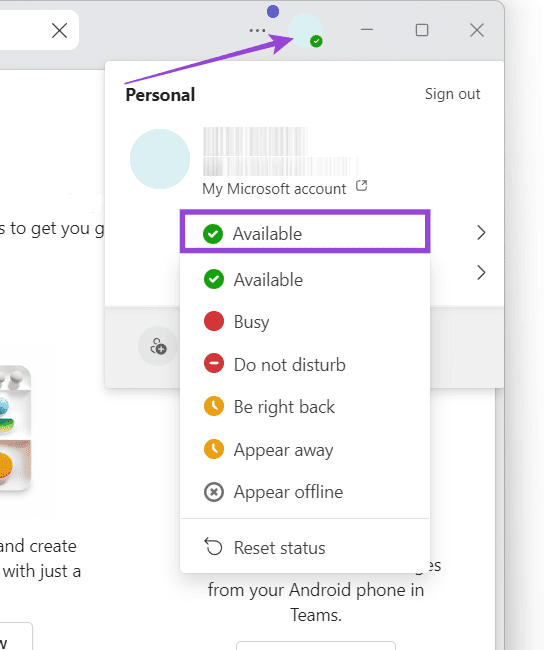
Em dispositivos desktop:
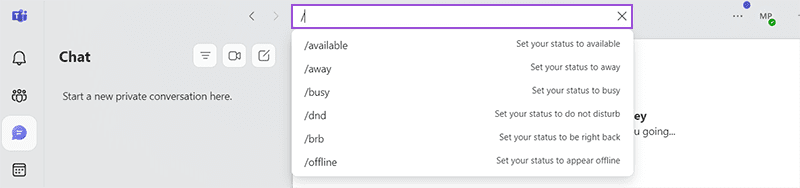
No Teams para desktop, tudo que você precisa fazer é clicar na imagem ou ícone do seu perfil no canto superior direito da tela. Em seguida, clique no código de status do Microsoft Teams que você aplicou atualmente, que geralmente estará “Disponível” se você acabou de fazer login. Você pode então clicar para escolher o status que deseja definir na lista suspensa.
No celular:
Para ajustar o status do seu MS Teams no celular, basta clicar no botão “Menu” (três linhas horizontais). Em seguida, toque no seu status atual e escolha o que desejar na lista fornecida.
Usando atalhos de teclado:
Em dispositivos desktop, você também pode usar atalhos de teclado úteis para atualizar seu código de status do Microsoft Teams instantaneamente. Basta digitar “/” na caixa de pesquisa, seguido do status que você deseja definir:
/disponívelpara “Disponível”/ausentepara “Ausente”/ocupadopara “Ocupado”/dndpara “Não perturbe”/brbpara “Já volto”/off-linepara “Off-line”
Como definir uma mensagem de status
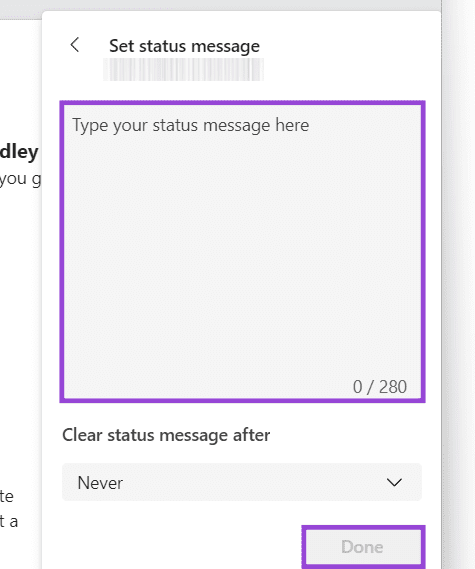
Além de códigos de status e símbolos, o MS Teams também permite definir uma “Mensagem de status”, que é um pequeno texto que você pode mostrar aos seus contatos em conjunto com o código de status do Microsoft Teams. Para acessar esta opção, basta clicar na foto do seu perfil e selecionar “Definir mensagem de status”. Você pode então digitar a mensagem que desejar e clicar em “Concluído” para salvá-la.
-
 Corrigindo erro do Steam sem fonte de download? Tudo que você precisa saberDe acordo com o erro do Steam Sem fonte de download que você relatou, exploramos e obtemos várias soluções eficazes que serão compartilhadas com você ...Tutorial de software Publicado em 2024-11-07
Corrigindo erro do Steam sem fonte de download? Tudo que você precisa saberDe acordo com o erro do Steam Sem fonte de download que você relatou, exploramos e obtemos várias soluções eficazes que serão compartilhadas com você ...Tutorial de software Publicado em 2024-11-07 -
 10 hábitos para manter baixo o uso de recursos em um PC com WindowsUma década atrás, um computador Windows de baixo custo era meu driver diário. Ele tinha apenas 4 GB de RAM, um processador de baixo custo e nenhuma p...Tutorial de software Publicado em 2024-11-07
10 hábitos para manter baixo o uso de recursos em um PC com WindowsUma década atrás, um computador Windows de baixo custo era meu driver diário. Ele tinha apenas 4 GB de RAM, um processador de baixo custo e nenhuma p...Tutorial de software Publicado em 2024-11-07 -
 5 maneiras de recuperar mensagens de texto excluídas no AndroidMétodo 1: verifique o arquivo e a pasta de spam É fácil arquivar acidentalmente uma mensagem de texto no aplicativo Mensagens do Google. Se foi isso q...Tutorial de software Publicado em 2024-11-07
5 maneiras de recuperar mensagens de texto excluídas no AndroidMétodo 1: verifique o arquivo e a pasta de spam É fácil arquivar acidentalmente uma mensagem de texto no aplicativo Mensagens do Google. Se foi isso q...Tutorial de software Publicado em 2024-11-07 -
 Veja como fazer backup corretamente do meu PC com Windows 11Embora o Backup do Windows seja uma solução de backup decente para o Windows 11, ele tem suas limitações. É por isso que confio em um processo de três...Tutorial de software Publicado em 2024-11-07
Veja como fazer backup corretamente do meu PC com Windows 11Embora o Backup do Windows seja uma solução de backup decente para o Windows 11, ele tem suas limitações. É por isso que confio em um processo de três...Tutorial de software Publicado em 2024-11-07 -
 Como transferir mensagens de texto (SMS) de Android para AndroidCom uma interface fácil de usar, os dispositivos Android são a escolha de mais da metade dos usuários de smartphones em todo o mundo. Ao configurar um...Tutorial de software Publicado em 2024-11-07
Como transferir mensagens de texto (SMS) de Android para AndroidCom uma interface fácil de usar, os dispositivos Android são a escolha de mais da metade dos usuários de smartphones em todo o mundo. Ao configurar um...Tutorial de software Publicado em 2024-11-07 -
 Um administrador restringiu o login? Corrija agora!Por que você recebe um administrador restringiu o login depois de inserir as informações corretas? Como desbloquear seu sistema novamente? Se você est...Tutorial de software Publicado em 2024-11-07
Um administrador restringiu o login? Corrija agora!Por que você recebe um administrador restringiu o login depois de inserir as informações corretas? Como desbloquear seu sistema novamente? Se você est...Tutorial de software Publicado em 2024-11-07 -
 Como parar de receber chamadas de números bloqueadosMétodo 1: Revise a lista de números bloqueados Antes de se aprofundar, verificar novamente a lista de números bloqueados em seu telefone deve corrigir...Tutorial de software Publicado em 2024-11-07
Como parar de receber chamadas de números bloqueadosMétodo 1: Revise a lista de números bloqueados Antes de se aprofundar, verificar novamente a lista de números bloqueados em seu telefone deve corrigir...Tutorial de software Publicado em 2024-11-07 -
 3 maneiras de corrigir linhas verticais ou horizontais na tela do AndroidCorreções básicas Reinicie seu dispositivo: Reinicie seu dispositivo para remover quaisquer bugs ou falhas que estejam causando o problema. Deixe seu...Tutorial de software Publicado em 2024-11-07
3 maneiras de corrigir linhas verticais ou horizontais na tela do AndroidCorreções básicas Reinicie seu dispositivo: Reinicie seu dispositivo para remover quaisquer bugs ou falhas que estejam causando o problema. Deixe seu...Tutorial de software Publicado em 2024-11-07 -
 3 maneiras de ajustar a imagem ao papel de parede no iPhoneMétodo 1: usando o aplicativo Wallpaper Resizer Você pode usar aplicativos de redimensionamento de papel de parede de terceiros para fazer o trabalho....Tutorial de software Publicado em 2024-11-07
3 maneiras de ajustar a imagem ao papel de parede no iPhoneMétodo 1: usando o aplicativo Wallpaper Resizer Você pode usar aplicativos de redimensionamento de papel de parede de terceiros para fazer o trabalho....Tutorial de software Publicado em 2024-11-07 -
 O WiFi continua desconectando no Windows 11 – 5 soluções rápidasExpanda a categoria Adaptadores de rede, clique com o botão direito em seu adaptador WiFi e escolha Atualizar driver. Selecione Pesquisar motoristas ...Tutorial de software Publicado em 2024-11-07
O WiFi continua desconectando no Windows 11 – 5 soluções rápidasExpanda a categoria Adaptadores de rede, clique com o botão direito em seu adaptador WiFi e escolha Atualizar driver. Selecione Pesquisar motoristas ...Tutorial de software Publicado em 2024-11-07 -
 3 correções para o clique com o botão direito não funcionar no Windows 11Correções básicas: Desconecte dispositivos periféricos: Isso funcionará porque isola possíveis interferências de software e conflitos de hardware que ...Tutorial de software Publicado em 2024-11-07
3 correções para o clique com o botão direito não funcionar no Windows 11Correções básicas: Desconecte dispositivos periféricos: Isso funcionará porque isola possíveis interferências de software e conflitos de hardware que ...Tutorial de software Publicado em 2024-11-07 -
 Como você pode corrigir um erro ausente de executável satisfatório?Pode ser uma notícia emocionante para os jogadores que esperam há muito tempo pelo Satisfactory, que o Satisfactory já esteja disponível no Steam. No ...Tutorial de software Publicado em 2024-11-07
Como você pode corrigir um erro ausente de executável satisfatório?Pode ser uma notícia emocionante para os jogadores que esperam há muito tempo pelo Satisfactory, que o Satisfactory já esteja disponível no Steam. No ...Tutorial de software Publicado em 2024-11-07 -
 O que fazer se sua caixa de correio do Outlook estiver cheiaCorreção 1: use a ferramenta de limpeza de caixa de correio O Microsoft Outlook inclui uma ferramenta de limpeza de caixa de correio que pode ajudar a...Tutorial de software Publicado em 2024-11-07
O que fazer se sua caixa de correio do Outlook estiver cheiaCorreção 1: use a ferramenta de limpeza de caixa de correio O Microsoft Outlook inclui uma ferramenta de limpeza de caixa de correio que pode ajudar a...Tutorial de software Publicado em 2024-11-07 -
 Como renomear ou excluir pastas SoftwareDistribution e Catroot2O que acontece quando você redefine as pastas SoftwareDistribution e Catroot2 A pasta Catroot2 contém arquivos de catálogo (.cat) que são hashes cri...Tutorial de software Publicado em 2024-11-07
Como renomear ou excluir pastas SoftwareDistribution e Catroot2O que acontece quando você redefine as pastas SoftwareDistribution e Catroot2 A pasta Catroot2 contém arquivos de catálogo (.cat) que são hashes cri...Tutorial de software Publicado em 2024-11-07 -
 4 correções para o erro “O Excel não pôde iniciar da última vez” no WindowsCorreção 1: abra o Excel no modo de segurança Abrir o Microsoft Excel no modo de segurança pode ajudá-lo a solucionar todos os tipos de erros e proble...Tutorial de software Publicado em 2024-11-07
4 correções para o erro “O Excel não pôde iniciar da última vez” no WindowsCorreção 1: abra o Excel no modo de segurança Abrir o Microsoft Excel no modo de segurança pode ajudá-lo a solucionar todos os tipos de erros e proble...Tutorial de software Publicado em 2024-11-07
Estude chinês
- 1 Como se diz “andar” em chinês? 走路 Pronúncia chinesa, 走路 aprendizagem chinesa
- 2 Como se diz “pegar um avião” em chinês? 坐飞机 Pronúncia chinesa, 坐飞机 aprendizagem chinesa
- 3 Como se diz “pegar um trem” em chinês? 坐火车 Pronúncia chinesa, 坐火车 aprendizagem chinesa
- 4 Como se diz “pegar um ônibus” em chinês? 坐车 Pronúncia chinesa, 坐车 aprendizagem chinesa
- 5 Como se diz dirigir em chinês? 开车 Pronúncia chinesa, 开车 aprendizagem chinesa
- 6 Como se diz nadar em chinês? 游泳 Pronúncia chinesa, 游泳 aprendizagem chinesa
- 7 Como se diz andar de bicicleta em chinês? 骑自行车 Pronúncia chinesa, 骑自行车 aprendizagem chinesa
- 8 Como você diz olá em chinês? 你好Pronúncia chinesa, 你好Aprendizagem chinesa
- 9 Como você agradece em chinês? 谢谢Pronúncia chinesa, 谢谢Aprendizagem chinesa
- 10 How to say goodbye in Chinese? 再见Chinese pronunciation, 再见Chinese learning
























